
Contenido
iOS 7 se lanzó oficialmente ayer con mucha fanfarria, y los usuarios con un iPhone 4 o más nuevo pueden divertirse. Compartí mis primeras impresiones de iOS 7 ejecutándose en el iPhone 4s, y el rendimiento fue espléndido en general. Sin embargo, muchos de ustedes han experimentado un gran retraso en el teclado al escribir mensajes y correos electrónicos, algo que nunca encontré durante mi experiencia.
Sin embargo, hay una manera fácil de solucionarlo, pero es más una solución temporal que permanente, ya que esperamos que Apple se entere del error y emita una pequeña actualización para solucionarlo en un futuro cercano. El problema del retraso del teclado radica en iCloud, que es un lugar extraño para tener un problema de retraso del teclado, pero muchos usuarios de iPhone 4s han jurado por esta solución.
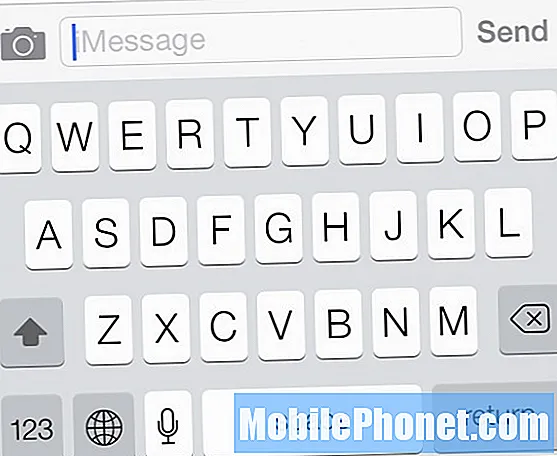
Arreglando el retraso del teclado de iOS 7
Si experimenta retrasos y retrasos al escribir mensajes, intente esto: Abra la aplicación Configuración y navegue hasta iCloud> Documentos y datos. Eso abrirá otra ventana donde verá un interruptor de palanca. Apáguelo si ya no lo está (es decir, el círculo en el interruptor de palanca debe estar en el lado izquierdo).
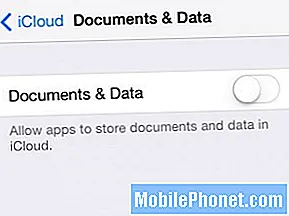 Después de deshabilitar Documentos y datos, el teclado debería funcionar bien, pero asegúrese de abrir iMessage u otra aplicación de escritura y pruébelo solo para asegurarse. Luego, puede volver a activar la sincronización de Documentos y datos si lo necesita, pero si abre iCloud> Almacenamiento y copia de seguridad, se dice que el problema del teclado volverá a aparecer (según algunos de nuestros lectores), por lo que tendrá que activar Desactive la sincronización de Documentos y datos nuevamente si lo hace.
Después de deshabilitar Documentos y datos, el teclado debería funcionar bien, pero asegúrese de abrir iMessage u otra aplicación de escritura y pruébelo solo para asegurarse. Luego, puede volver a activar la sincronización de Documentos y datos si lo necesita, pero si abre iCloud> Almacenamiento y copia de seguridad, se dice que el problema del teclado volverá a aparecer (según algunos de nuestros lectores), por lo que tendrá que activar Desactive la sincronización de Documentos y datos nuevamente si lo hace.
Por lo que hemos escuchado de los lectores, esto ha solucionado el problema para todos. Sin embargo, si esto no lo soluciona, puede probar una solución de último recurso. Puede abrir la aplicación Configuración y navegar aGeneral> Restablecer> Restablecer todas las configuraciones. Esto solo restablecerá la configuración y no eliminará ningún dato o medio que haya almacenado en su dispositivo, pero tendrá que volver a la aplicación Configuración y cambiar todo de nuevo a cómo lo tenía antes. Sin embargo, nos dijeron que esto también funcionó para solucionar el problema del retraso del teclado.
Deberías estar listo para comenzar en este punto. Si encuentra otros errores en iOS 7 (y los soluciona, si descubre alguno), háganoslo saber y nos aseguraremos de escribir sobre ellos en el sitio y ayudar a correr la voz.


